Dalam tutorial ini, kita akan membahas tentang sebuah skrip ekstensi yang mengekspor semua gambar dalam dokumen InDesign sebagai file teks dengan informasi tentang path, lebar, tinggi, dll.
Martin Fischer telah menyediakan skrip yang sangat bagus. Skrip ini memberikan informasi nama file, path, lebar/tinggi, skalabilitas vertikal dan horizontal, bahkan ada peringatan tambahan jika skalabilitas vertikal dan horizontal tidak sesuai satu sama lain.
Langkah 1
Skrip ini cukup panjang dan Anda dapat mengkopynya langsung di sini.
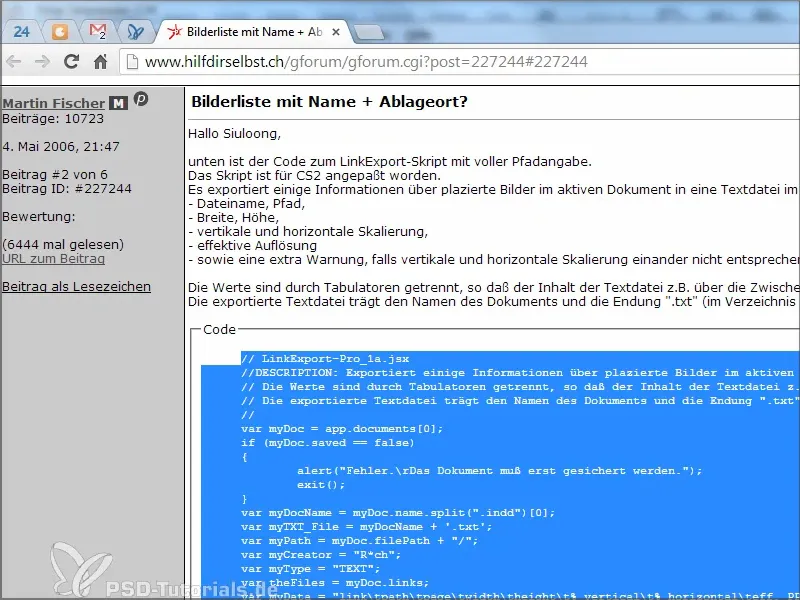
Pada titik ini, terima kasih banyak kepada Martin Fischer atas penyediaannya.
Langkah 2
Pada jalur "Panel Skrip", saya membuat file baru dan menyalin skrip menggunakan Strg+V ke dalamnya. Saya menyimpannya dengan nama "bilder.jsx".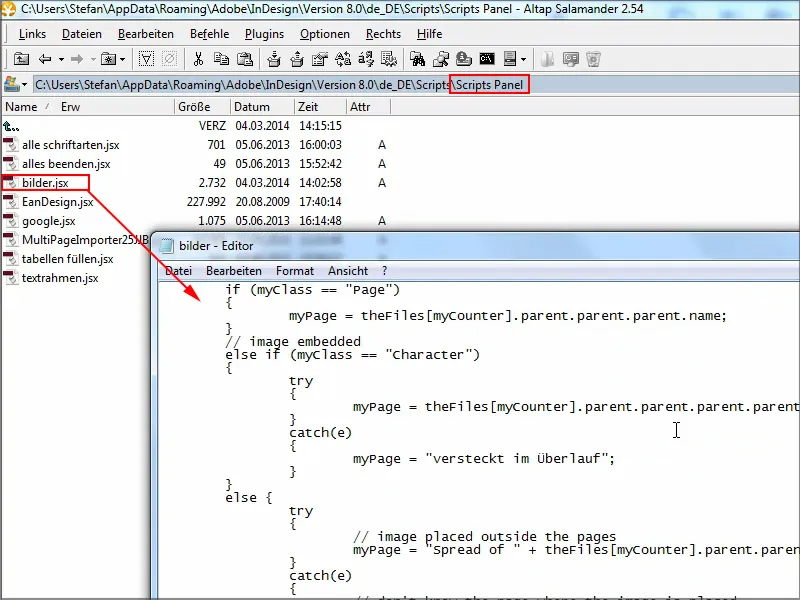
Langkah 3
Kemudian masuk ke InDesign. Dokumen yang terbuka di sini harus disimpan, dan di Panel Skrip akan ada skrip "bilder".
Jika saya klik ganda di sana, akan muncul peringatan kecil yang saya konfirmasi dengan OK - dan itu selesai.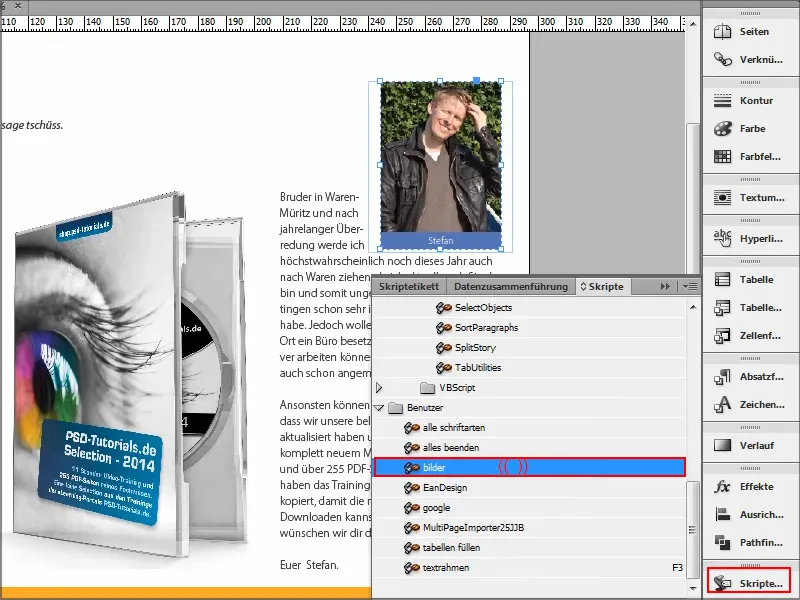
Namun di mana informasinya sekarang?
Sangat mudah: Di lokasi dokumen disimpan, sebuah file teks dibuat, dan saya bisa langsung melihatnya.
Namun saya masih mengubah nama file tersebut menjadi .csv agar lebih mudah ditampilkan di program saya..webp?tutkfid=91707)
Langkah 4
Di sana saya mendapatkan informasi: Ada link dan path lengkap, sehingga saya tahu di mana file tersebut berada. Kemudian, di halaman mana gambar itu berada, tinggi dan lebarnya, jenis skalabilitasnya, semuanya proporsional. Dan tentu saja resolusinya.
Ini praktis karena dengan begitu saya juga dapat dengan cepat menemukan kesalahan.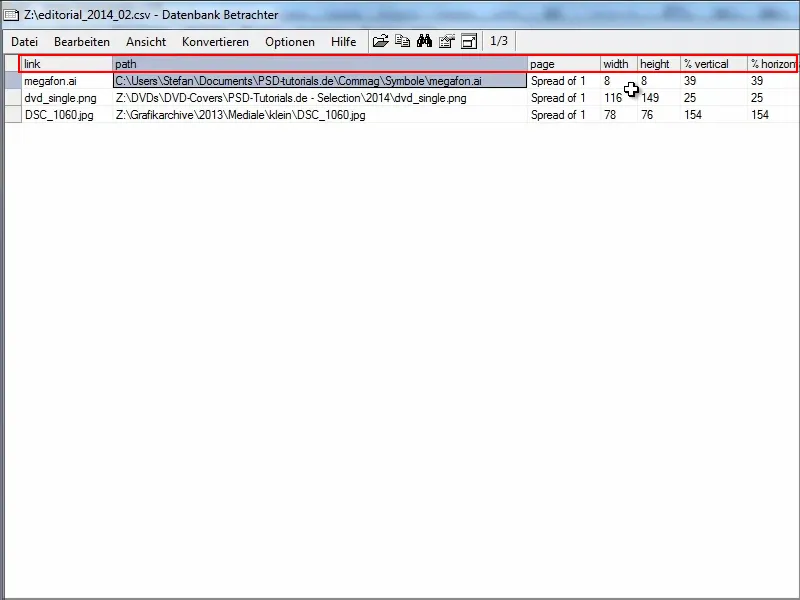
Langkah 5
Saya menghubungi Martin Fischer dan dia memberi tahu saya bahwa skrip tersebut tersedia dalam versi yang lebih baik di hilfdirselbst.ch.
Selain itu, di sana juga mencantumkan dimensi dan mode warna yang digunakan.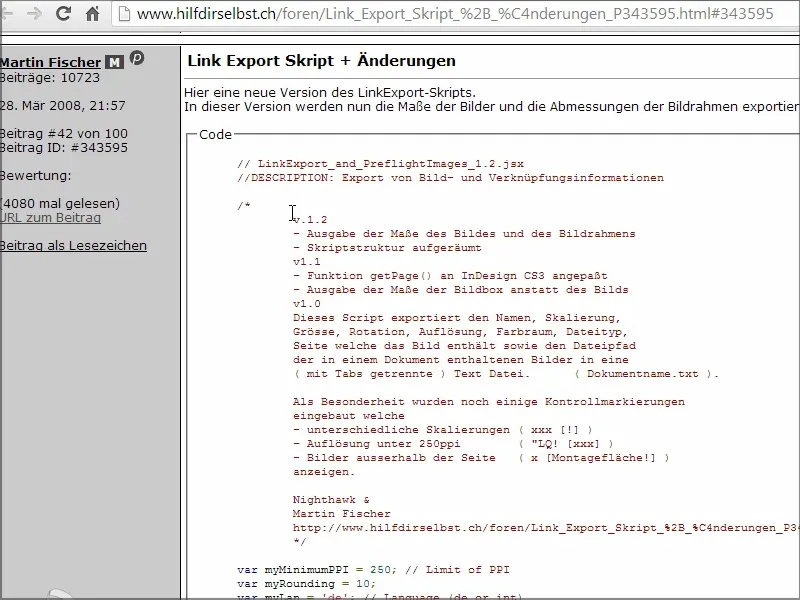
Langkah 6
Saya menyalin kode baru ke file teks baru "bilder2.jsx" di sini dan menyimpannya dengan Strg+S..webp?tutkfid=91710)
Langkah 7
Skrip "bilder2" sudah ada di Panel Skrip InDesign.
Jika saya klik ganda lagi, tidak terjadi apa-apa.
File tersebut disimpan di lokasi di mana file InDesign disimpan. Saya klik F3 dan kemudian melihat pratinjaunya.
Di sini, Anda dapat melihat peringatan misalnya bahwa vertikal dan horizontal tidak cocok. Mungkin saya melakukan skalasi yang salah.
Di antara lain, Anda juga dapat melihat lebar bingkai dan ukuran gambar, apakah ada perbedaan, rotasi, resolusi, dan terutama ruang warna yang dipilih.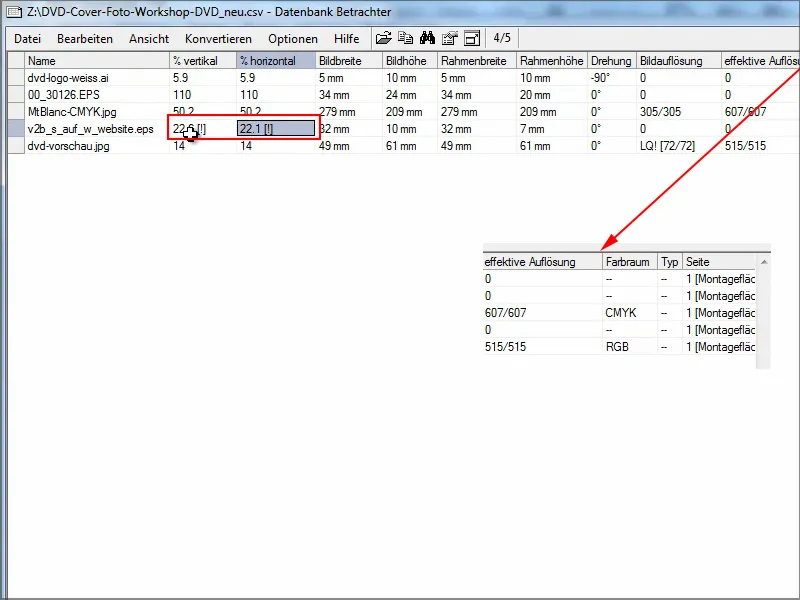
Skrip yang diperluas tentu lebih baik dari sebelumnya.
Saya harap tip ini sangat berguna bagi semua orang yang membutuhkan gambaran cepat tentang gambar yang digunakan dalam dokumen InDesign. Selain itu, ini mungkin juga memberi kesempatan untuk dengan cepat menemukan kesalahan.
Selamat mencoba!


